win11如何还原到win10 windows11如何回退到windows10
更新时间:2023-05-06 17:55:25作者:qiaoyun
有非常多的用户开始选择升级win11系统了,但是在使用一段时间之后很多小伙伴可能都很不习惯,所以就想要还原回退到原来系统,就有用户想知道win11如何还原到win10,有一样疑问的用户们可以跟着小编一起来学习一下windows11回退到windows10的详细方法。
方法如下:
1、右击任务栏上的开始图标,在弹出的菜单中选择“设置”。
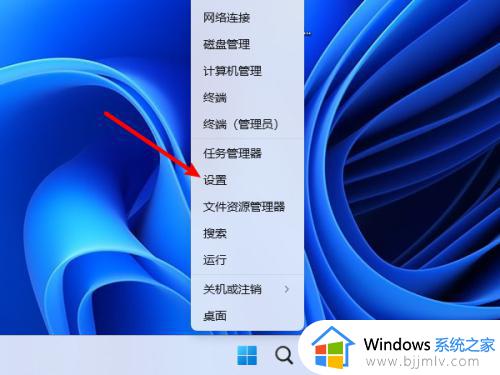
2、进入系统设置窗口,点击进入“恢复”。
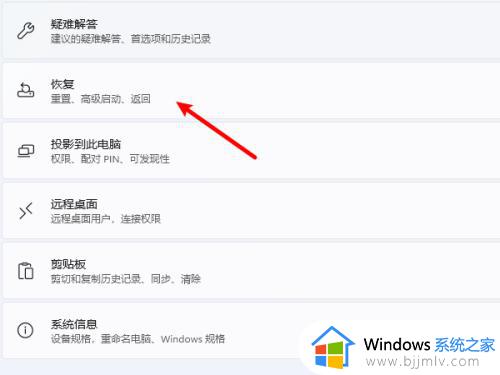
3、在恢复选项下点击【返回】按钮。
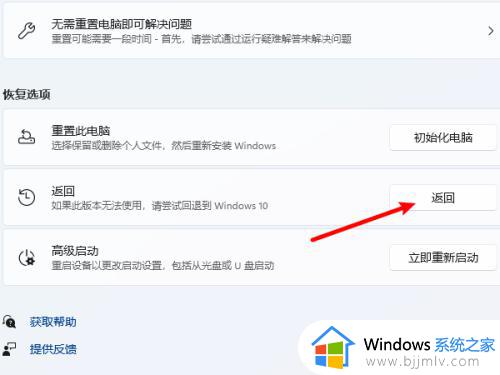
4、弹出返回向导,选择一个退回原因选项,点击【下一步】。
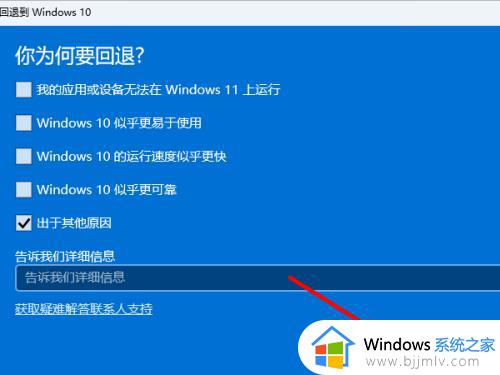
5、点击【不,谢谢】按钮,不检查更新。
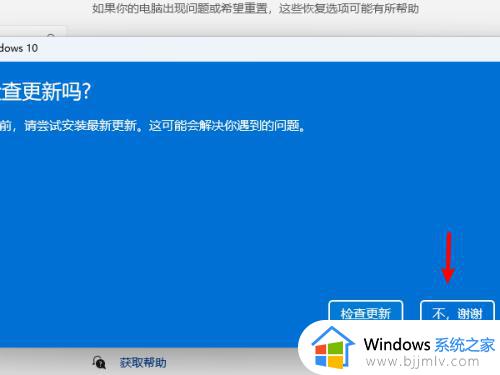
6、接下来全部点击【下一步】,点击【回退到windows10】等待退回成功就好了。
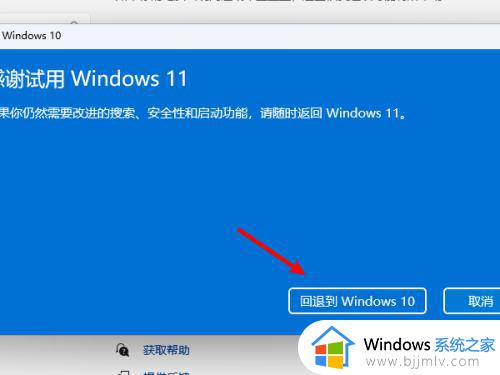
上述给大家介绍的就是windows11如何回退到windows10的详细内容,有想要回退的用户们尝试上述方法来操作就可以了。
win11如何还原到win10 windows11如何回退到windows10相关教程
- 如何从windows11退回到windows10 windows11正式版回退到windows10方法
- 系统升级到win11怎么还原win10 更新win11后如何还原回去win10
- 安装了win11还可以退回win10吗 笔记本安装了win11如何退到win10
- window11回退到windows10的方法 如何将win11退回win10
- 电脑从win11系统退回到win10系统的方法 win11如何回退到win10
- windows11怎么降级到windows10 如何从windows11退回到windows10
- 更新到win11怎么退回win10 更新了win11如何回退到win10
- 更新windows11怎么退回到10 电脑升级windows11如何退回windows10
- 升级windows11怎么退回win10 windows11回退到windows10如何操作
- 电脑怎么从win11变成windows10怎么办 电脑如何从windows11退回到windows10
- win11恢复出厂设置的教程 怎么把电脑恢复出厂设置win11
- win11控制面板打开方法 win11控制面板在哪里打开
- win11开机无法登录到你的账户怎么办 win11开机无法登录账号修复方案
- win11开机怎么跳过联网设置 如何跳过win11开机联网步骤
- 怎么把win11右键改成win10 win11右键菜单改回win10的步骤
- 怎么把win11任务栏变透明 win11系统底部任务栏透明设置方法
热门推荐
win11系统教程推荐
- 1 怎么把win11任务栏变透明 win11系统底部任务栏透明设置方法
- 2 win11开机时间不准怎么办 win11开机时间总是不对如何解决
- 3 windows 11如何关机 win11关机教程
- 4 win11更换字体样式设置方法 win11怎么更改字体样式
- 5 win11服务器管理器怎么打开 win11如何打开服务器管理器
- 6 0x00000040共享打印机win11怎么办 win11共享打印机错误0x00000040如何处理
- 7 win11桌面假死鼠标能动怎么办 win11桌面假死无响应鼠标能动怎么解决
- 8 win11录屏按钮是灰色的怎么办 win11录屏功能开始录制灰色解决方法
- 9 华硕电脑怎么分盘win11 win11华硕电脑分盘教程
- 10 win11开机任务栏卡死怎么办 win11开机任务栏卡住处理方法
win11系统推荐
- 1 番茄花园ghost win11 64位标准专业版下载v2024.07
- 2 深度技术ghost win11 64位中文免激活版下载v2024.06
- 3 深度技术ghost win11 64位稳定专业版下载v2024.06
- 4 番茄花园ghost win11 64位正式免激活版下载v2024.05
- 5 技术员联盟ghost win11 64位中文正式版下载v2024.05
- 6 系统之家ghost win11 64位最新家庭版下载v2024.04
- 7 ghost windows11 64位专业版原版下载v2024.04
- 8 惠普笔记本电脑ghost win11 64位专业永久激活版下载v2024.04
- 9 技术员联盟ghost win11 64位官方纯净版下载v2024.03
- 10 萝卜家园ghost win11 64位官方正式版下载v2024.03